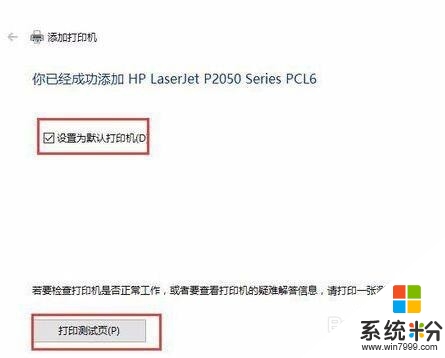時間:2016-06-06 來源:互聯網 瀏覽量:
win10係統怎麼跟xp係統共享文件。同一個公司內,有使用xp係統的,也有使用win10係統的,那麼兩者之前要怎麼怎麼共享?下麵小編就跟大家說說win10共享打印機給xp的方法。
win10共享打印機給xp的方法:
1、首先把支持win10的打印機驅動在電腦上安裝一遍,然後左下角開始菜單---右鍵----控製麵板----查看設備和打印機。如圖:
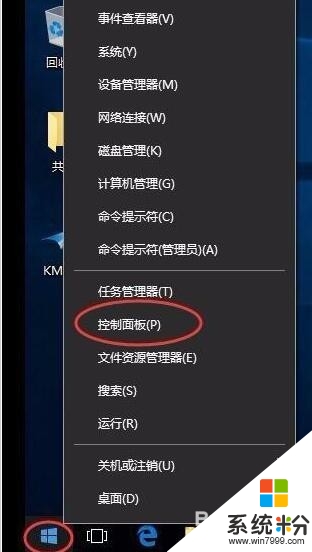
2、選擇“添加打印機”如圖;
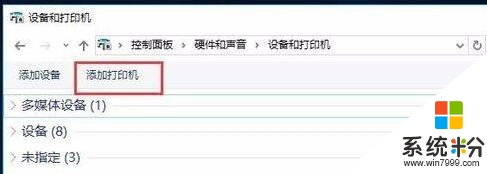
3、選擇“我所需要的打印機未列出”如圖;
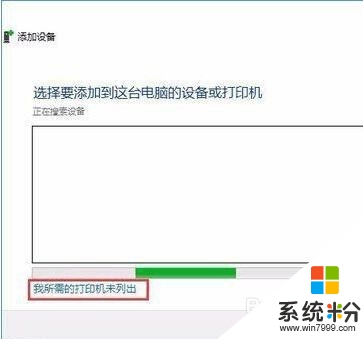
4、選擇“通過手動設置添加本地打印機或網絡打印機”然後“下一步”;
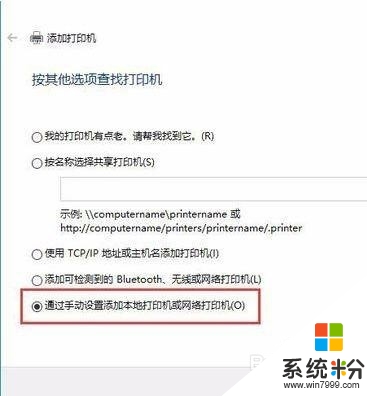
5、選擇“創建端口”選中“Local Port”點擊“下一步”;
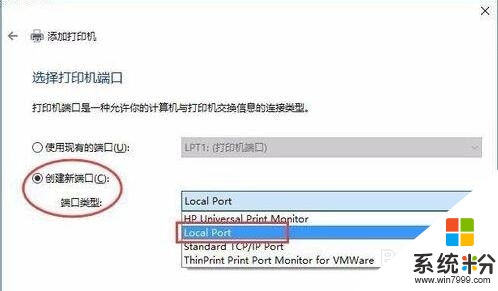
6、輸入共享打印機的IP地址,例如:\\192.168.1.XXX\共享打印機名(打印機名有分大小寫和空格,千萬不要輸錯或者遺漏);
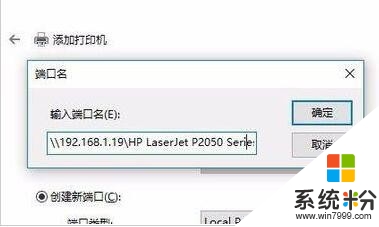
7、根據自己的打印機品牌,找到打印機型號,然後點下一步即可。(注意:第一步安裝了支持win10的打印機驅動,所以在這裏能找到與打印機型號相符合的驅動程序,沒有安裝過驅動,裏麵有可能不會顯示打印機驅動);
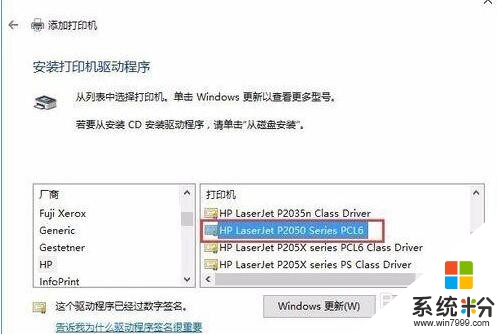
8、按照圖片顯示點擊即可,在這裏就不說明了,因為沒什麼技術含量了,共享打印機安裝完成了,打印一張測試頁查看是否連接成功;
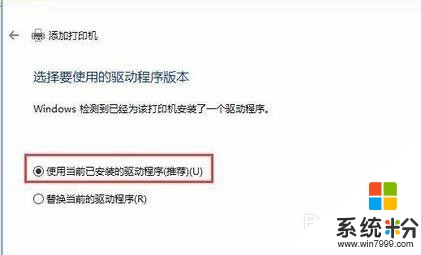
9、注意事項:要確定打印機驅動是否支持win10,如果不支持win10係統,可以到打印機官網查詢win10係統的打印機驅動。